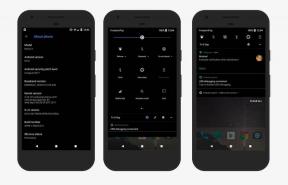Controlla il processore del telefono Android se ARM, ARM64 o x86
Suggerimenti E Trucchi Per Android / / August 05, 2021
L'installazione del framework Xposed è diventata un po 'difficile e complicata dopo l'arrivo di Android Lollipop o Android 6.0 per quella materia. Inoltre, anche la conoscenza di quale processore è alimentato il tuo smartphone è molto importante. Il tuo dispositivo è ARM, ARM64 o x86?? Questo tipo di domanda ti insinuerà nella tua mente il più delle volte. Fortunatamente, in questo post, ti guideremo su come controllare il processore del telefono Android se ARM, ARM64 o x86. Inoltre, conoscere il processore giusto aiuta anche a scaricare i file giusti e compatibili per il tuo dispositivo. Questo diventa molto importante anche se stai scaricando app da una fonte di terze parti.
Fortunatamente con questo post, ti aiuteremo a capire quale processore si trova sotto il cofano del tuo dispositivo. Tieni presente che esistono diverse versioni di un processore per smartphone e conoscere l'architettura del tuo dispositivo può aiutarti in molti modi. In effetti, se sei un utente esperto a cui piace il modding e il rooting del tuo dispositivo, anche queste informazioni diventano più importanti. Quindi, senza ulteriori indugi, entriamo direttamente nell'articolo stesso:

Sommario
-
1 Controlla il processore del telefono Android se ARM, ARM64 o x86
- 1.1 Che cos'è ARM, ARM64 o x86?
- 1.2 Informazioni hardware Droid
- 1.3 Inware
- 1.4 Il mio dispositivo - Informazioni sul dispositivo
Controlla il processore del telefono Android se ARM, ARM64 o x86
Prima di procedere con la procedura per controllare il processore del telefono Android, vediamo prima di capire cosa significano queste diverse architetture.
Che cos'è ARM, ARM64 o x86?
In particolare, ci sono 3 architetture del processore principale, ovvero ARM, ARM64 e x86. In primo luogo, il processore ARM è sinonimo di consumo della batteria ottimizzato ed è una delle architetture di elaborazione più comuni presenti sugli smartphone. ARM64, come suggerisce il nome, è una versione evoluta dell'architettura ARM originale che è pensata per potenti capacità di elaborazione e gli smartphone di nuova generazione ne sono dotati. Infine, l'architettura x86 è la più potente tra le tre. ma non è adatto alla batteria come gli altri due.
Di seguito è riportato il nome comune per il tipo di CPU del dispositivo:
- ARM: ARMv7 o armeabi
- ARM64: AArch64 o arm64
- x86: x86 o x86abi
Quindi, fondamentalmente hai bisogno di un'applicazione per conoscere l'architettura del tuo processore. Inoltre, troverai varie applicazioni sul Play Store e su fonti di terze parti, che ti daranno tutte le informazioni sul processore sotto il cofano del tuo smartphone. Tuttavia, scegliere quella giusta è la chiave qui e di seguito, ti consiglieremo tre app attraverso le quali puoi ottenere facilmente tutte le informazioni sul tuo processore.
Informazioni hardware Droid
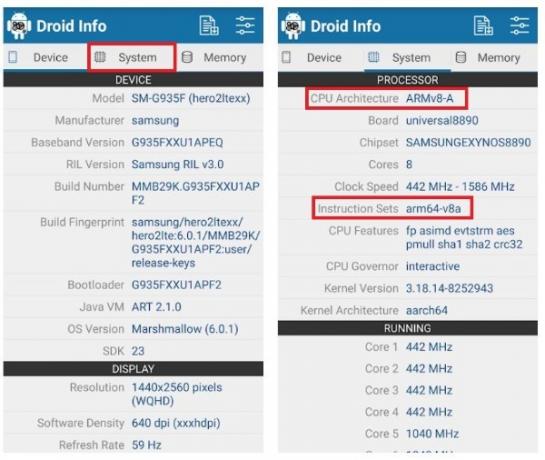
Inoltre, puoi anche ottenere tutte le informazioni dettagliate sul tuo hardware tramite l'applicazione Droid Hardware Info.
- Innanzitutto, installa l'APK sul tuo dispositivo dal pulsante di download sopra.
- Una volta completata l'installazione, apri l'app e concedi tutte le autorizzazioni.
- Quindi, vai al impostazioni tab.
- Sotto il impostazioni scheda, troverai molte informazioni ma per il nostro scopo, devi guardare il file Architettura della CPU e Set di istruzioni.
- Quindi puoi convertire le informazioni ottenute dai due campi e confrontarle con le informazioni fornite sopra e sapere quale processore è in esecuzione sul tuo dispositivo.
[googleplay url = " https://play.google.com/store/apps/details? id = com.inkwired.droidinfo "]
Inware

- Dopo aver scaricato l'app sul tuo dispositivo, aprila.
- Vai alla scheda Hardware.
- Quindi è necessario esaminare un campo intitolato ABIS supportato che ti consentirà di conoscere tutte le informazioni sul tuo processore.
[googleplay url = " https://play.google.com/store/apps/details? id = com.evo.inware "]
Il mio dispositivo - Informazioni sul dispositivo
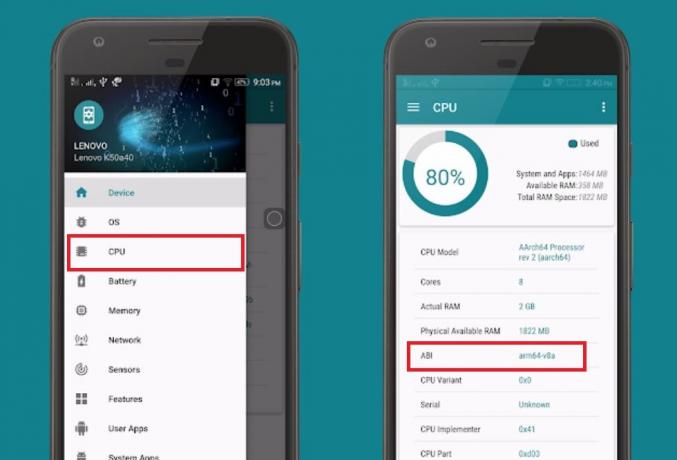
- Una volta terminata l'installazione dell'app, aprila.
- Quindi vai a processore scheda che si trova sotto l'icona dell'hamburger o delle 3 linee situata in alto a sinistra dello schermo.
- Il campo ABI è dove troverai le informazioni sull'architettura del tuo processore.
[googleplay url = " https://play.google.com/store/apps/details? id = com.anu.main.myandroid "]
Quindi, eccolo qui da parte mia in questo post. Spero che abbiate trovato interessante questo post sul controllo delle informazioni sull'hardware e sulla conoscenza dell'architettura del processore. Facci sapere nei commenti qui sotto quale app hai utilizzato e facci sapere anche qual è l'architettura del tuo dispositivo. E facci sapere se usi qualsiasi altra applicazione oltre a quelle sopra menzionate. Fino al prossimo post... Salute!
Un esperto di marketing digitale certificato Six Sigma e Google che ha lavorato come analista per un'importante multinazionale. Un appassionato di tecnologia e automobile che ama scrivere, suonare la chitarra, viaggiare, andare in bicicletta e rilassarsi. Imprenditore e Blogger.

![Scarica il firmware N920GUBS4CRE7 maggio 2018 per Galaxy Note 5 [SM-N920G]](/f/c4383779db3793c23c057dafdb3305ff.jpg?width=288&height=384)